win101909의 샌드박스 기능을 활성화하는 방법
- WBOYWBOYWBOYWBOYWBOYWBOYWBOYWBOYWBOYWBOYWBOYWBOYWB앞으로
- 2024-01-08 11:53:531279검색
win101909의 새로운 기능 샌드박스를 여는 방법을 모르는 사용자가 아직도 많습니다. 그런 다음 편집자는 Windows 기능에서 Windows 기능을 활성화 또는 비활성화하는 방법을 찾을 수 있다고 생각한 다음 입력할 컴퓨터의 하드웨어 구성을 확인합니다.
win101909 샌드박스를 여는 방법:
1. 먼저 시작 메뉴에서 "Windows 기능"을 입력하여 "Windows 기능 켜기/끄기" 설정을 엽니다.
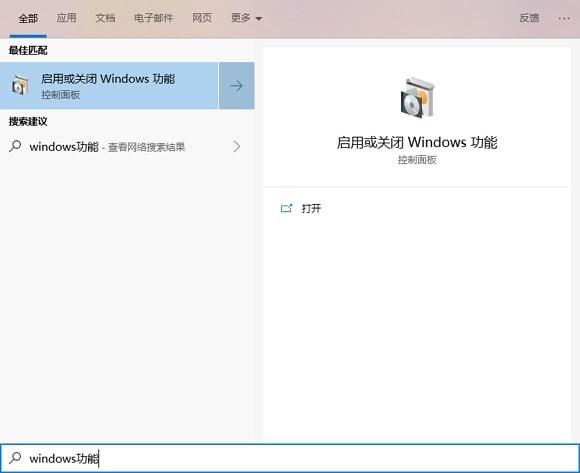
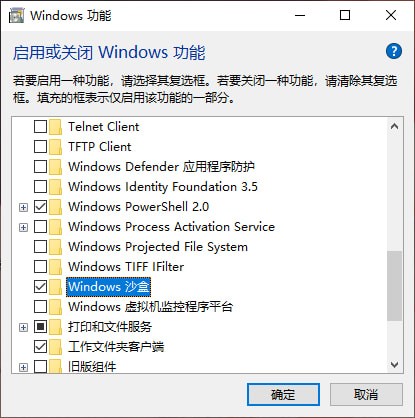
2. 그런 다음 내부에서 "Windows Sandbox"를 찾아 선택하고 확인한 다음 시스템이 자동으로 구성되면 시스템을 다시 시작합니다.
3. 여기에서 다음 정보를 확인해야 합니다. 그렇지 않으면 Windows 샌드박스 기능이 올바르게 활성화되지 않습니다.
4. CPU가 가상화를 지원하고 BIOS에서 가상화를 활성화했습니다.
5. 64비트 버전의 Windows 10 Pro 또는 Enterprise 1903 빌드 18305 이상을 설치하세요.
6. 최소 4GB의 메모리.
7. 아직 1GB의 디스크 공간이 있습니다.
8. 듀얼 코어 이상 CPU.
9. 다시 시작한 후 시작 메뉴에서 "Windows Sandbox" 프로그램을 찾을 수 있습니다.
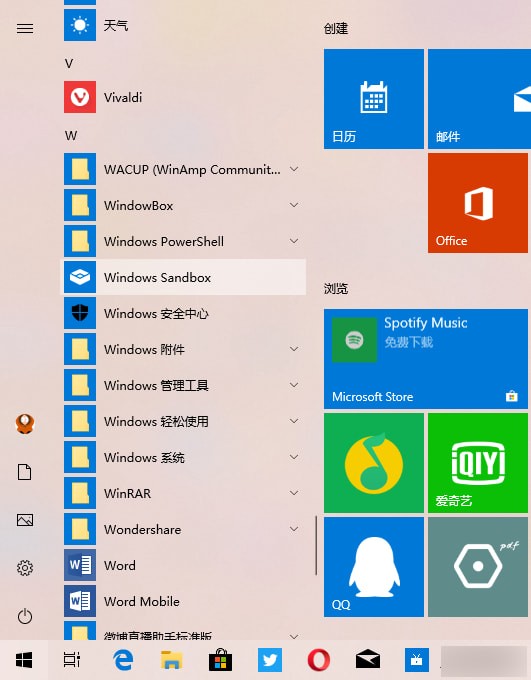
10. 새로운 시스템을 생성하려면 잠시 기다려야 합니다.
11. 테스트.
12. Windows Sandbox를 닫으면 내부 콘텐츠가 영구적으로 손실되며 실제 운영 체제에는 영향을 미치지 않습니다.
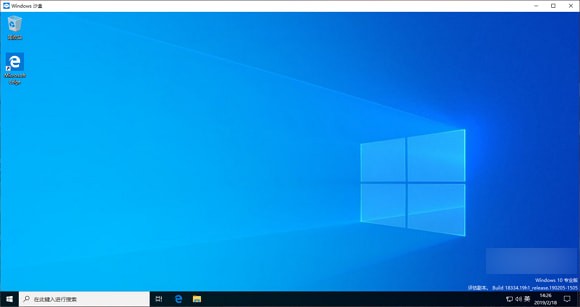
PS: Win10 시스템을 가상 머신에 설치하고 "Windows Sandbox"를 활성화하려면
13 중첩된 가상화를 활성화해야 합니다(즉, 가상 머신에서 가상화를 활성화해야 합니다).
14. Windows PowerShell을 관리자로 실행하고 다음 명령을 실행합니다.
Set-VMProcessor -VMName -ExposeVirtualizationExtensions $true
// VMName은 가상 머신의 이름이며 공백을 포함할 수 없습니다.
"Windows Sand "Box"를 열 수 없는 원인과 해결 방법:
1. 이 글을 읽고 "Windows Sandbox"를 활성화하려고 할 때 "Windows Sandbox" 창을 열 수 없다는 것을 알게 됩니다.
2. 시스템을 확인하세요 여기 버전이 Win10 19H1 Build 18305.1003
3의 프리뷰 버전인가요? 그렇다면 그 이유는 Microsoft에서 푸시한 KB4483214 보안 업데이트에 버그가 있기 때문입니다.
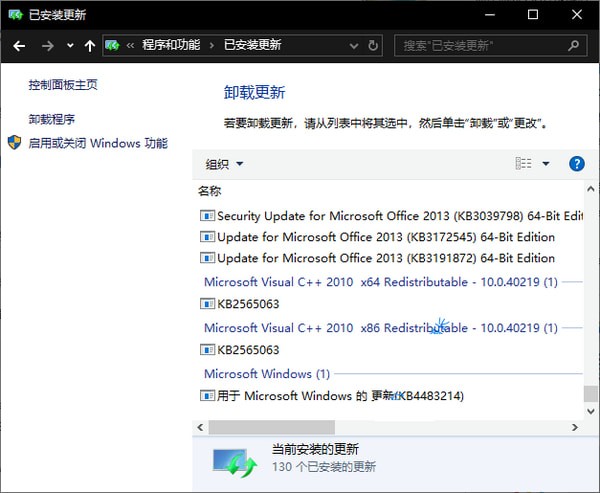
4. 따라서 해결 방법은 "제어판 - 프로그램 - 프로그램 및 기능 - 설치된 업데이트"로 이동하여 KB4483214를 제거하는 것입니다.
위 내용은 win101909의 샌드박스 기능을 활성화하는 방법의 상세 내용입니다. 자세한 내용은 PHP 중국어 웹사이트의 기타 관련 기사를 참조하세요!

